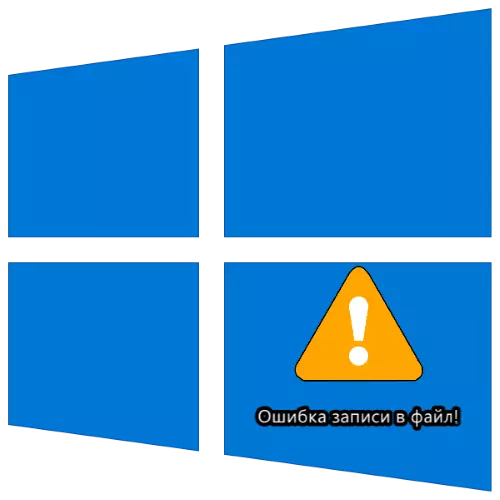
방법 1 : 관리자 권한이있는 설치 프로그램 실행
가장 자주 고려되는 오류는 설치 파일이 소프트웨어 디스크를 설치할 때 데이터 녹화의 특정 위치에 액세스 할 수 없을 때 발생합니다. 이러한 상황에서 관리자 권한이있는 실행 파일의 개방은 도움말 : 마우스 오른쪽 마우스 단추를 클릭 한 다음 "관리자에서 시작"매개 변수를 선택하십시오.

방법 2 : 호환성 문제 제거
종종 오류의 모양의 원인은 호환성 문제에 대한 것입니다. 예를 들어, Windows XP의 경우 설치 파일은 Windows 10 마지막 버전에서 시작됩니다. 이러한 상황에서 내장 된 호환성 문제 해결을 사용할 가치가 있습니다.
- 설치 프로그램에서 PCM을 클릭하고 "속성"을 선택하십시오.
- 호환성 탭을 클릭하고 링크를 사용하여 "호환성 문제 해결 도구"를 실행하십시오.
- 도구가 설정을 선택할 때까지 기다린 다음 "권장 매개 변수 사용"을 클릭하십시오.
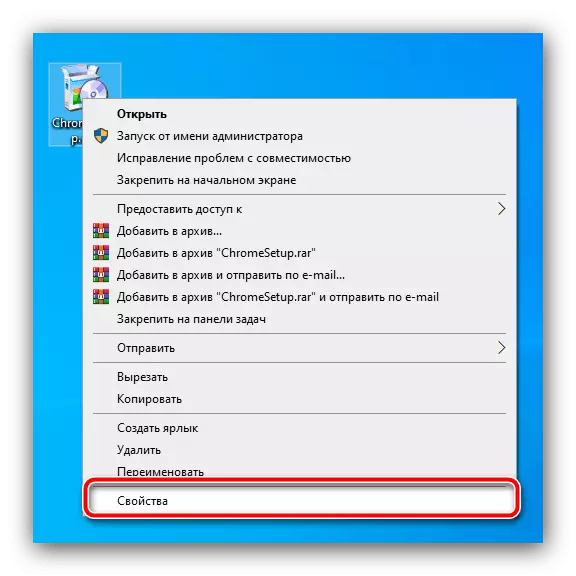
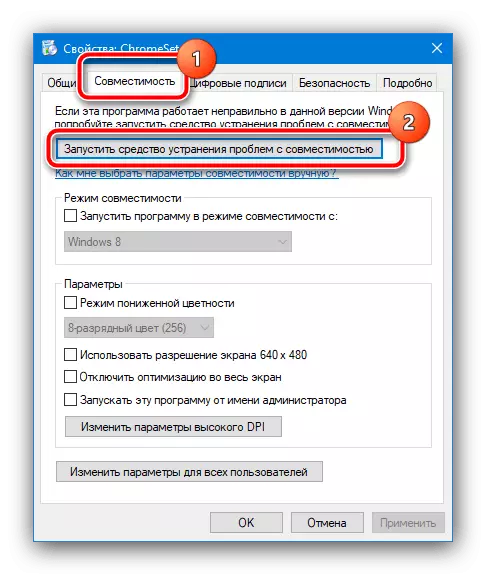

응용 프로그램을 다시 설치하십시오. 이번에는 고려중인 문제가 더 이상 나타나지 않습니다.
방법 3 : 레코드 허가를 설치합니다
이전 메소드가 오류를 제거하는 데 도움이되지 않으면 대상 디렉토리의 내용을 변경할 수있는 권한이 가능합니다. 필요한 경우 기존 매개 변수를 확인하고이를 변경하는 것이 좋습니다. 아래 링크에 대한 기사에서 무엇이 도움이 될 것입니다.
자세히보기 : Windows 10의 폴더에서 글쓰기에서 보호 제거
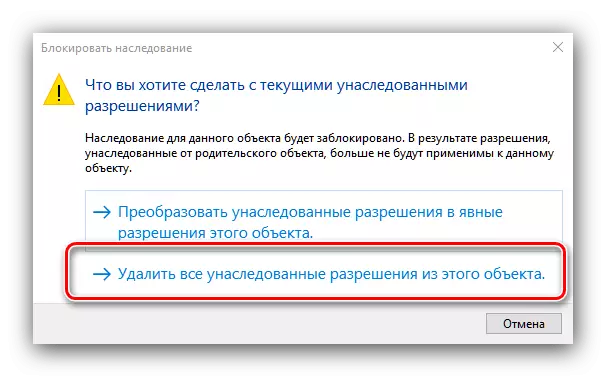
방법 4 : 연결 해제 UAC.
때로는 오류의 원인이 Windows 계정 제어 시스템 (UAC) 일 수 있습니다. 설치 프로그램의 보안 설정의 버그 또는 오류로 인해 파일 시스템을 변경하는 것은 금지됩니다. 이 문제를 해결하려면 일시적으로 UAC를 비활성화하고 원하는 소프트웨어를 설정하고 계정 제어를 다시 활성화 할 수 있습니다. 우리 사이트에서는 이미이 절차를 수행하기위한 지침이 있습니다.
자세히보기 : Windows 10에서 UAC를 사용하지 않도록 설정하는 방법

방법 5 : 안티 바이러스를 비활성화합니다
보호 소프트웨어의 개입을 제외하는 것은 불가능합니다. 종종 설치 프로그램의 일부 구성 요소는 안전하지 않은 것과 같은 알고리즘에 표시되어 있으며, 바이러스 백신은 파일에서 엔트리 오류가 발생하는 결과로 바이러스 백신을 차단합니다. 확인하려면 보호를 일시 중지하고 문제가 설치 프로그램을 실행할 수 있습니다. 그러나 그러한 해결책은 안전하지 않다는 것을 명심하고 극도의 필요성이있는 경우에만 사용하는 것이 좋습니다.자세히보기 : 안티 바이러스를 중지하는 방법
방법 6 : 하드 디스크의 상태 확인
가장 드문 경우 그러나 고려 중이는 문제에 대한 가장 불쾌한 이유는 하드 디스크 오작동입니다. 나쁜 및 / 또는 불안정한 섹터가있을 수 있으며, 이는 시스템에 서명 할 수없는 항목입니다. 따라서 위의 방법 중 어느 것도 적절한 효과가 없으면 드라이브를 확인해야합니다.
Windows 10에서 HDD 상태를 확인하는 방법

